O relatório Pacientes – Mês do Último Agendamento fornece uma visão detalhada sobre o mês do último agendamento de cada paciente, organizado de forma clara e objetiva.

🩺 Por que é útil para a minha clínica?
- Gestão de Pacientes: Permite identificar rapidamente pacientes que estão há mais tempo sem agendamentos, auxiliando na proatividade do contato para agendamentos de retorno ou acompanhamento.
- Controle de Retorno: Ajuda a monitorar a frequência dos pacientes e a planejar campanhas de reativação ou lembretes de agendamento.
- Tomada de Decisões: Oferece insights sobre a assiduidade dos pacientes e a eficácia das estratégias de fidelização.
- Atendimento ao Paciente: Com os dados organizados, é possível personalizar o contato com o paciente, oferecendo agendamentos ou verificando a necessidade de novos procedimentos.
Este relatório pode ser acessado pelo caminho: Relatórios > Pacientes > Mês do Último Agendamento.
🔎 Filtros: como escolher o que será mostrado
Os filtros funcionam como “peneiras” para que você possa visualizar só o que interessa no momento. É importante enfatizar que eles funcionam simultaneamente, e, quanto mais filtros forem adicionados, mais específicos serão os resultados.
- Agendado a última vez no Mês: Filtra pacientes com base no mês do seu último agendamento.
- Número do Prontuário: Filtra por um número de prontuário específico.
- Etiquetas: Filtra por etiquetas associadas aos pacientes.
- Gênero: Filtra por gênero do paciente.
- Idade: Filtra por faixa etária do paciente.
- UF: Filtra por estado (Unidade da Federação).
- Cidade: Filtra por cidade.
- Bairro: Filtra por bairro.
- Estado Civil: Filtra por estado civil.
- Profissão: Filtra por profissão.
- Como o Paciente chegou à clínica: Filtra pela origem do paciente.
- Cartão Fidelidade: Filtra por pacientes com ou sem cartão fidelidade.
- Satisfação: Filtra por nível de satisfação do paciente.
- Mês Cadastro: Filtra pelo mês de cadastro do paciente.
- Convênios: Filtra os pacientes por convênio específico.
- Especialidades: Filtra por especialidades atendidas pelo paciente.
- Atendido pelo Profissional: Filtra por profissional que atendeu o paciente.
- Agendado a última vez na Unidade: Filtra pela unidade do último agendamento.
- Agendado a última vez com Profissional: Filtra pelo profissional do último agendamento.
- Realizou Procedimento Particular: Filtra por pacientes que realizaram procedimentos particulares.
- Pacientes a recuperar (inativos): Filtra por pacientes considerados inativos.
- Oportunidades: Filtra por pacientes com oportunidades abertas.
- Pacientes em tratamento particular: Filtra por pacientes com tratamentos particulares em andamento.
- Pacientes com saldo credor: Filtra por pacientes com saldo positivo.
- Pacientes inadimplentes: Filtra por pacientes com pendências financeiras.
- Pacientes com Convênio ou Particular: Permite visualizar apenas pacientes com convênio, apenas particulares, ou ambos.
- Faixa Etária: Permite selecionar uma faixa etária específica.
- Mês de aniversário: Filtra por mês de aniversário dos pacientes.
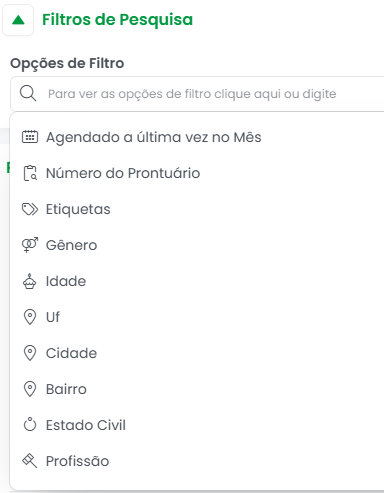
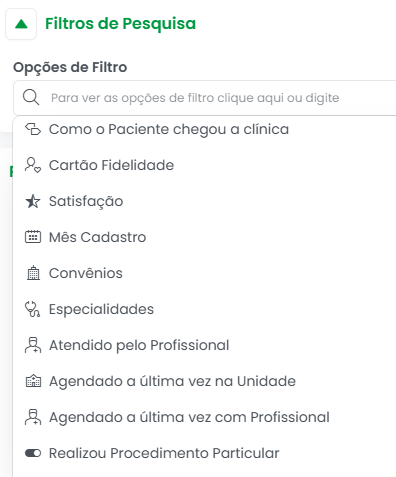
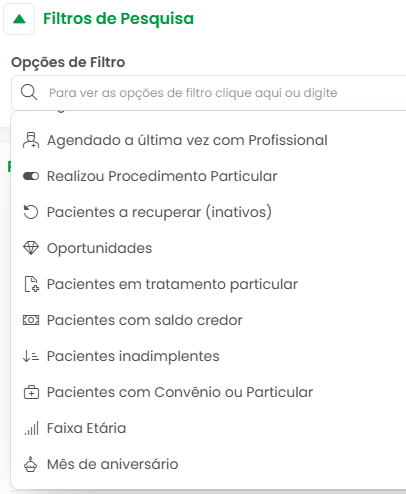
Além dos filtros já apresentados, você pode filtrar pelos campos de tipo “texto”, por exemplo, o nome do paciente.
📄 Colunas do Relatório
O relatório “Pacientes – Mês do Último Agendamento” possui as seguintes colunas com as seguintes informações:
- Mês do Último Agendamento: Indica o mês e ano do último agendamento do paciente.
- Nome: Nome completo do paciente.
- Idade: Idade do paciente.
- Gênero: Gênero do paciente.
- Telefones: Número(s) de telefone do paciente.
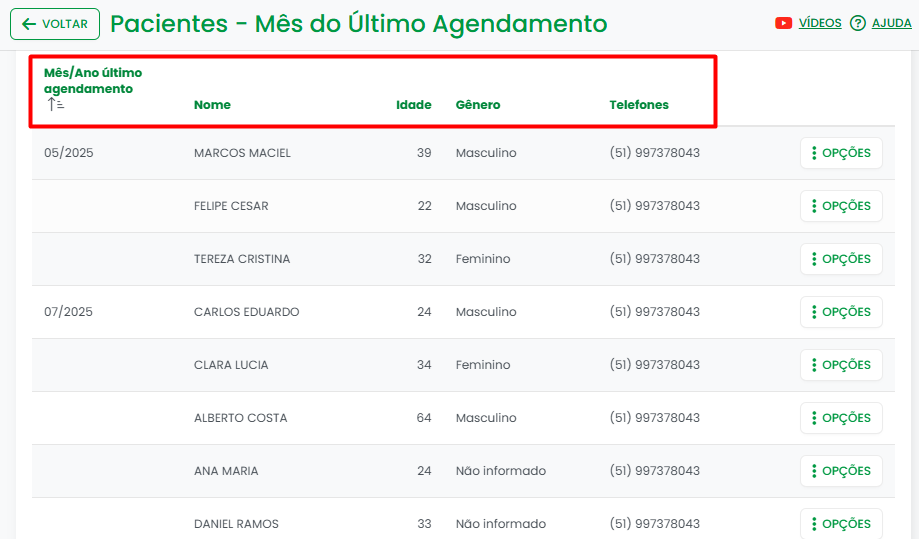
📈 Resultados do Relatório
Os resultados de um relatório são dispostos de forma resumida em um cartão na parte superior da tela:
- Total de Pacientes: Mostra a quantidade total de pacientes no relatório, de acordo com os filtros aplicados.

Observação: Os resultados se adaptam de acordo com os filtros atribuídos e com o momento de geração do relatório.
Botões do Relatório
Na página do relatório, você encontra botões com funções importantes:
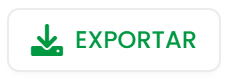
Exportar: O botão de Exportar gera um arquivo no formato .CSV, o qual abriga todos os dados presentes no relatório. Ao clicar nesse botão, todo o relatório é salvo no seu dispositivo.
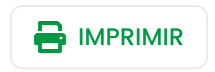
Imprimir: O botão de imprimir gera um arquivo no formato .PDF, o qual abriga todos os dados presentes no relatório.
Saiba mais
📚 Fonte dos Dados: As informações são extraídas do sistema Prontuário Verde, com base nas atualizações feitas até a data mais recente. Os dados são atualizados baseados na sua rotina de uso.
Agora você já sabe como analisar o mês do último agendamento dos pacientes da sua clínica com mais precisão e eficiência, utilizando todos os filtros e colunas disponíveis para obter os insights que realmente importam!
Gostou desse conteúdo? Deixe seu comentário e compartilhe com a sua equipe para que todos aproveitem ao máximo essa funcionalidade! 💚
